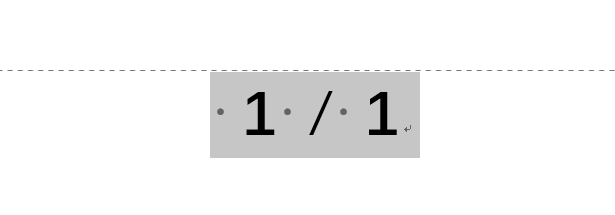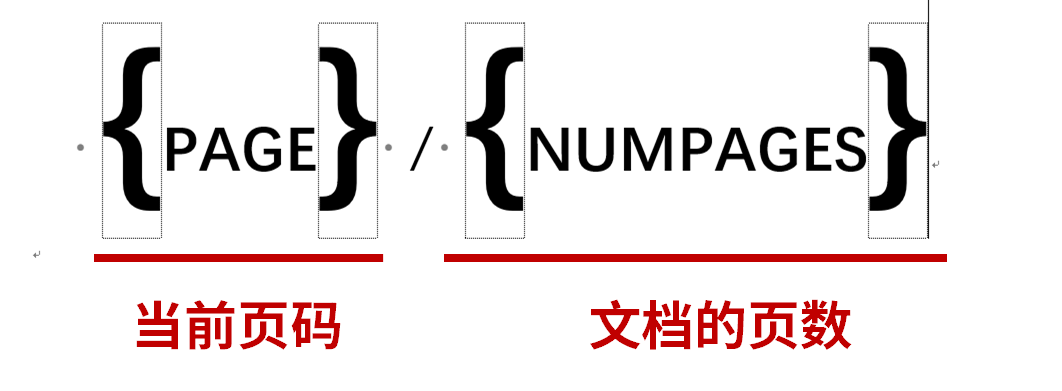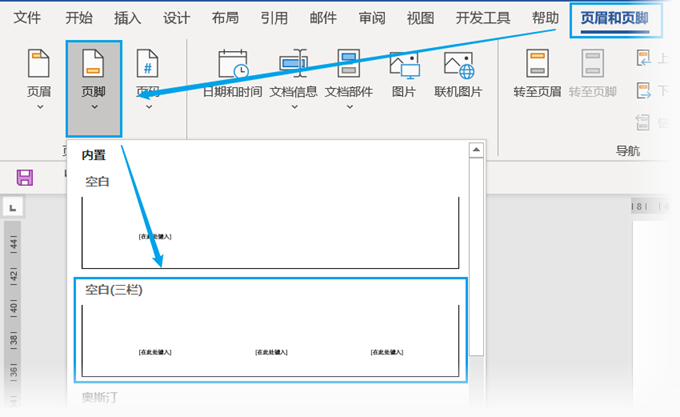拯救教师,让人头疼的试卷页码该怎么设置? |
您所在的位置:网站首页 › word显示第几页共几页怎么弄 › 拯救教师,让人头疼的试卷页码该怎么设置? |
拯救教师,让人头疼的试卷页码该怎么设置?
|
然后,我们使用快捷键【Alt+F9】,笔记本用户可能需要使用【Alt+Fn+F9】,切换到域代码显示
试卷页码的需求拆解 我们再来分析一下试卷对于页码的要求: 比如试卷一共4张页面,按照一张页面分两栏的要求,所以总页码数是4*2=8,第一张页面上左右分别显示第1页,第2页,后面的页面依次类推。 这个时候你们的小学数学老师晓阳就要登场啦!! 我们规定, 当前页面数=X, 左侧的页码编号=A, 右侧的页码编号=B, 总页面数=Y, 页码总数=Z 在第X张页面上,左侧显示的页码为【 第 A 页/共 Z 页】,右侧显示的页码为【 第 B 页/共 Z 页】 我们可以得出如下规律: A=2X-1,B=2X,Z=2Y 在Word中, X={PAGE}, Y={NUMPAGES} 故,当前页面上左侧栏的页码为 A={{PAGE}*2-1}, 右侧栏的页码编号为 B={{PAGE}*2}, 总页码数 Z={{NUMPAGES}*2} 至此试卷分栏页码的拆解基本上就要完成了,接下来就要进行动手操作了! 试卷页码的设置实操 第一步:插入空白三栏页
第二步:将中间栏的【在此处输入】删除
第三步:在左侧栏中输入以下域代码: 注意:域代码中的花括号按Ctrl+F9进行输入
第四步:右侧栏页码的域代码为: 最后,在按下快捷键【Ctrl+F9】关闭域代码显示就可以实现在一张纸上显示连续页码了~返回搜狐,查看更多 |
【本文地址】
今日新闻 |
推荐新闻 |